Рисовать в саи без скачивания. Графический редактор для рисования
Совсем недавно попробовал рисовать в новом для меня графическом редакторе для рисования — Easy Paint Tool SAI . Действительно, редактор именно для рисования и действительно по объёму не больше 3 МБ +) (в комплекте с настроенным набором классных кистей — 6 МБ).
Скачать SAI (Доп. кисти + Таблетка)
Удивительной особенностью для меня стало то, что на Youtube я не нашёл ни одного видео с процессом рисования не .)))

Попользовавшись этим редактором менее недели, вижу, что Вот она, рыба моей мечты, вот ОНА!
Скажу честно, в SAI
мне рисовать больше нравится, чем в Фотошопе. Попробую пояснить увиденное различие.
- SAI намного более прозрачен и не нагружен не используемыми в рисовании инструментами. Нет ничего лишнего, а поэтому художник будет больше заниматься рисованием, а не управлением интерфейса и переключением да настройкой инструментов.
- Всё для художника. Этот редактор сделал именно для цифровой живописи и много фишек в нём реализовано очень удачно:
- а) Цветовой круг, а не полоска цветов как в фотошопе.
- б) Кисти выложены на панель и легко можно переключаться между ними.
- в) Быстрое отзеркаливание холста по горизонтали.
- г) Хорошие кисти в дополнительном наборе, напоминающие реальные традиционные инструменты.
- д) Есть удобная область Черновика, на которой можно расположить основные цвета используемой палитры, а так же смешивать всё необходимое и проводить тесты.
Больше всего понравилась классная функция изменения размера кисти (Ctrl+Alt).
Paint tool SAI — очень простая в освоении и использовании программа. Она не занимает много места на компьютере, но дарит много инструментов и дополнительных возможностей для тех, кто любит создавать растровые изображения. Освоить SAI сможет даже «чайник». Программа намного легче Photoshop. От вас требуется только желание рисовать.
Как рисовать в Paint tool SAI — базовые инструменты
Тем, кто впервые решил заняться творчеством и не знает англоязычных названий инструментов, никак не перескочить этот пункт. Обязательно выучите названия инструментов, чтобы понимать, чем вам следует пользоваться во время рисования в SAI.
Инструмент (tool) :
- Ручка (Pen);
- Аэрограф (Airbrush);
- Кисть (Brush);
- Акварель (Watercolor);
- Ластик (Eraser);
- Маркер (Marker);
- Ластик (Eraser);
- Двоичное перо (Binary);
- Заливка (Bucket).
Как рисовать в Paint tool SAI — начало
Для начала установите программу на компьютер. Запустив ее, нажмите на «Файл» — «Новый». Установите размер холста (вашей рабочей поверхности, где вы будете рисовать), дайте название вашему рисунку и нажмите «Ok». Вы увидите лист белой «бумаги» — холст. Чтобы понять принцип работы программы Sai, не нужно браться за все инструменты. Вам, как новичку, понадобится инструмент Pen и Ластик (Eraser), чтобы стирать свои ошибки.

Как рисовать в Paint tool SAI — подробнее об инструменте Pen
Чтобы понять принцип рисования этим инструментом, представьте, что вы рисуете карандашом на бумаге. Вы выбираете цвет карандаша, его толщину. Если вы надавите сильнее на карандаш, то получите жирную линию, если надавите слабо — еле заметную линию. В Sai на панели слева вы выбираете цвет инструмента Pen, внизу вы можете регулировать его размер и плотность.

Как рисовать в Paint tool SAI — чем лучше рисовать
Итак, вы поняли с чего начать, а это уже половина дела. Можно ли рисовать мышкой в Sai? Можно, но рисунок не будет таким гладким и реалистичным. Мышью тяжело провести длинную плавную линию. Если вы работаете над большим рисунком, то лучше используйте специальные планшеты для рисования. На картинке вы видите, что можно нарисовать, используя только инструмент Pen и Eraser. Игра с плотностью инструмента помогает в создании теней и бликов на рисунке. С другими инструментами принцип работы будет такой же. Будет отличаться сам тип линии. Кисть Brush рисует линии, размытые по краям, у Binary сама линия получается жесткая, Marker дает эффект четкой и красивой линии. Попробуйте сами сравнить эти инструменты, так вы поймете, с чем вам придется работать.

Как рисовать в Paint tool SAI — слои
Рисование в Sai имеет свои небольшие «сложности». Справа на панели вы увидите панель, где по очереди будут выстроены ваши слои. Зачем вам нужно это? Если вы нарисуете все на одном слое, то у вас не будет больше возможности свободно изменять ваше изображение. Если вы рисуете, например, смайлик, то попробуйте нарисовать желтое тело на одном слое, глаза на другом слое, улыбку на третьем. Что вам это даст? Вы захотите сделать из веселого грустный смайлик. Вам не нужно будет стирать ластиком губы, зарисовывать опять желтым тело. Вы просто отключите ненужный вам слой (символ глаза напротив слоя), создадите новый и нарисуете улыбку. Чтобы было понятнее, представьте, что вы вырезаете из бумаги этот смайл и собираете его воедино. Первый слой из бумаги у вас тельце, второй слой — черные глазки, третий — улыбка. Потом вы убираете улыбку в сторону и подкладываете губки бантиком и т.д. А теперь представьте, что вы склеили все детальки клеем (нарисовали смайлик на одном слое в Sai). Чтобы изменить форму улыбки, что вам придется сделать?
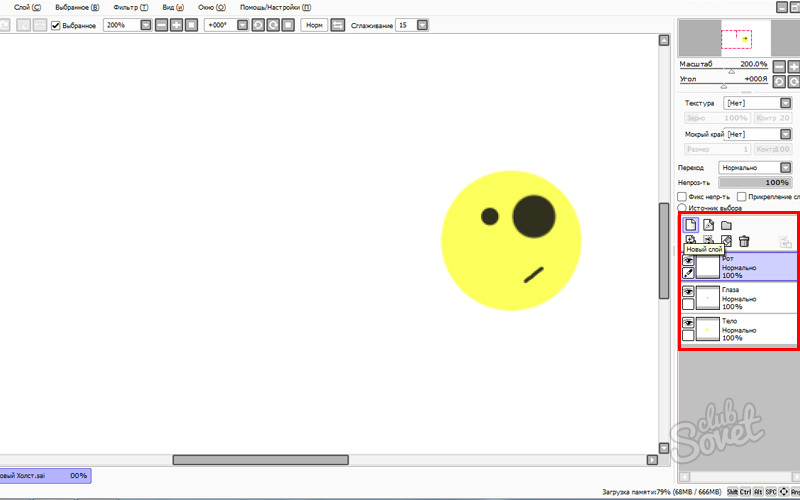
Работать с Sai одно удовольствие. Эта программа не перегружена инструментами. Есть все самое необходимое, что позволяет создавать очень красивые картинки. Вначале просто изучите интерфейс, привыкните к нему, пощелкайте по каждому окошку. Вам обязательно понравится эта программа!
Небольшое приложение Easy Paint Tool SAI пользуется достаточно высокой популярностью среди любителей и профессионалов в области обработки графики, благодаря своей уникальности и простоте использования подготовленными юзерами. Стационарную версию Paint Tool SAI можно загрузить с официального сайта японского разработчика, а портативную версию сборки скачать на русском языке можно ниже.
Paint Tool SAI: первый взгляд
Само приложение является профессиональным графическим редактором, который не уступает по возможностям редактору Adobe Photoshop и Гимп. Так же есть полная поддержка слоев и графических планшетов с поддержкой давления. Программа менее требовательна к ресурсам компьютера и полностью поддерживает 64 bit системы Windows от 98 до Windows 7 и 10.
Загрузка и запуск приложения
Отдельно стоит остановиться на вопросах загрузки и старта программы. Для официальной версии сначала загружается инсталляционный дистрибутив, после чего производится установка, ничем не отличающаяся от стандартных процессов. Если говорить о портативной сборке, скачать SAI на русском можно в виде архива, который после распаковки как отдельный каталог и можно будет использовать. То есть, устанавливать его или интегрировать в систему не нужно. Для старта программы используется исполняемый файл sai.exe, который в обязательном порядке нужно запускать от имени администратора (если этого не сделать, система просто сообщит, что его исполнение невозможно).
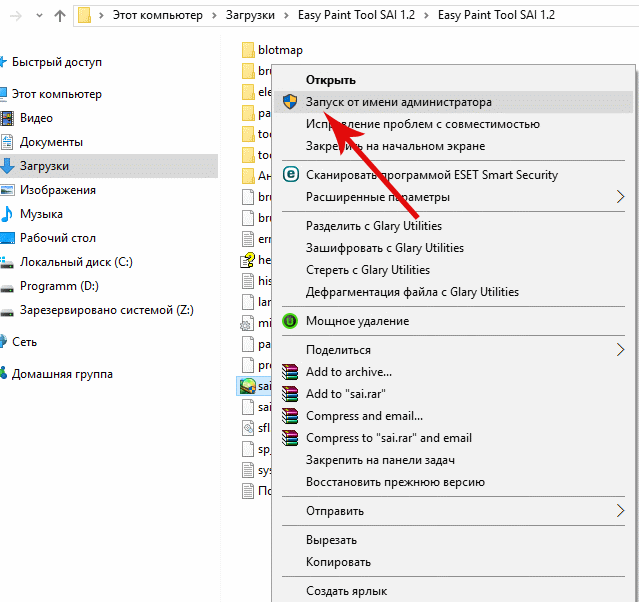
Методика работы в редакторе
Как рисовать в Саи? Элементарно! Нужно просто выбрать подходящий инструмент вроде карандаша или кисти. Работа в редакторе «Паинт Тул САИ» особо ничем от вышеуказанных редакторов не отличается (разве что, придется дополнительно изучить сочетания клавиш для быстрого доступа к какой-то функции). Большинство инструментов выведено на главный экран, но при необходимости можно воспользоваться и верхней панелью, в которой имеются функции расширенного доступа. Интересно, что масштабирование открытого изображения производится за счет скроллинга колесиком мыши, и при этом, как обычно, не нужно зажимать клавишу Ctrl. Весьма полезными будут функции изменения параметров холста и слоя, доступ к которым можно получить из соответствующих меню в основной панели.
Кстати, дополнительно скачать кисти для Paint Tool SAI тоже можно. Это существенно расширит возможности программы.
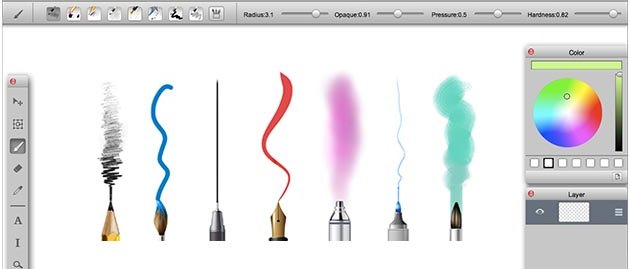
Большое количество туториалов и уроков позволит быстрее освоиться с возможностями программы.

Плюсы и минусы приложения
Наконец, что касается практического применения редактора, можно сказать, что он является одновременно и простым в плане выполнения стандартных операций, и сложным, поскольку интерфейс несколько перегружен, а рядовой пользователь вряд ли с первого раза разберется, что к чему. С другой стороны, возможности программы достаточно интересны, и могут составить достаточно серьезную конкуренцию Photoshop, особенно в плане прорисовки и обработки графики в духе аниме и манги.
PaintTool SAI - это графический редактор, предназначенный для рисования от руки. Есть возможность работать со слоями и использовать различные вариации таких инструментов, как кисть, карандаш, маркер, заливка и т.д.
Не смотря на то, что программа берет свои корни из Японии, в настоящее время есть и русский перевод интерфейса PaintTool SAI. Если не считать, что рисование - дело, само по себе, не простое, то нужно сказать, что сама программа особых сложностей не вызывает.
При выборе инструмента в соответствующей панели, мы сразу же видим его свойства. Каждый из инструментов имеет свои параметры: толщина, интенсивность, прозрачность и т.д.
Есть несколько модулей по настройке цвета. Это "Колесо цветов", RGB слайдеры, HSV слайдеры, "Смеситель цветов" и т.д. Есть такие функции как выделение произвольной области полотна, увеличение, "рука", которой можно двигать холст и т.д.
Судя по примерам изображений, созданным в PaintTool SAI можно сказать, что это довольно неплохое средство для мастеров изобразительного искусства.
Очень мощные, но результаты их работы не похожи на реальное рисование от руки. И если мастера могут выжать из любого редактора нужный эффект, то всем остальным, для реалистичных рисунков, нужно использовать специальные программы. Для этого мы предлагаем вам скачать PaintTool SAI для Windows 10. Вы не только получите результаты, ничуть не отличающиеся от настоящего рисунка от руки, но и сможете рисовать на планшете пером так же, как вы бы рисовали настоящим инструментом на настоящей бумаге. Главное, чтобы ваше устройство на Windows 10 32/64 bit позволило вам провести такие операции.
Скачать PaintTool SAI для рисования от руки
PaintTool SAI – это выбор большинства профессиональных художников. Современные девайсы позволяют рисовать прямо на экране – пальцем или специальным пером. Мы рекомендуем эту утилиту для тех, кто является владельцем современного планшета, или хотя бы обладает графическим планшетом. В этом случае вы сможете раскрыть все прелести этой утилиты, а их очень много:- Множество инструментов – кисть, карандаш, маркер, и т.д.;
- Полностью русский перевод;
- Возможность тонкой настройки пера;
Вам доступны десятки настроек пера, и это не только его ширина или прозрачность. Доступны также настройки самого полотна, а также масса настроек цвета. Вы сможете создать реалистичный рисунок не зависимо от того, взяли ли вы электронный карандаш, или у вас в руках электронная кисть. В целом, эта утилита создана больше для создания рисунков с нуля, а не для редактирования фотографий, но и такой функционал в ней тоже есть. И в этом заключается универсальность PaintTool SAI, которую вы можете скачать совершенно бесплатно.
